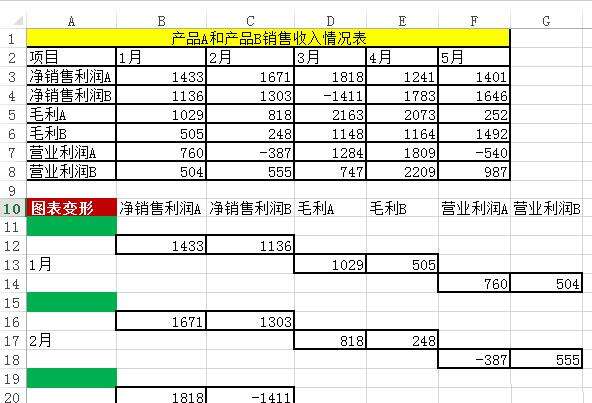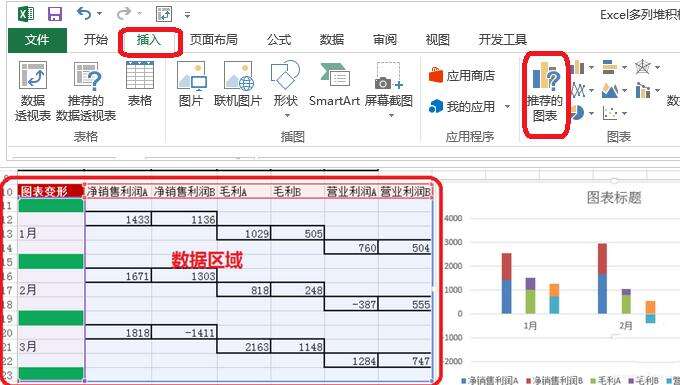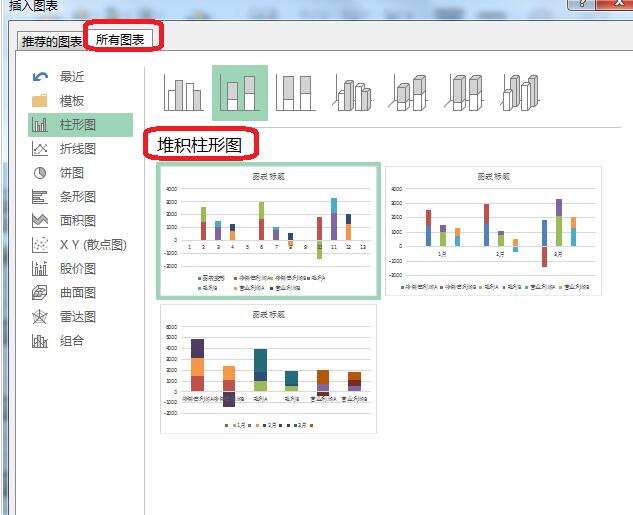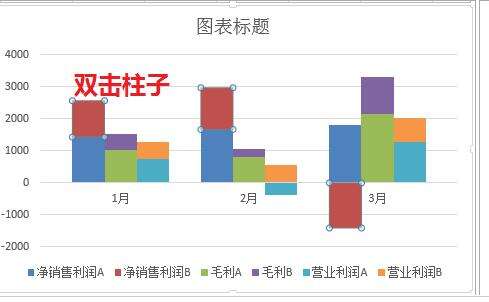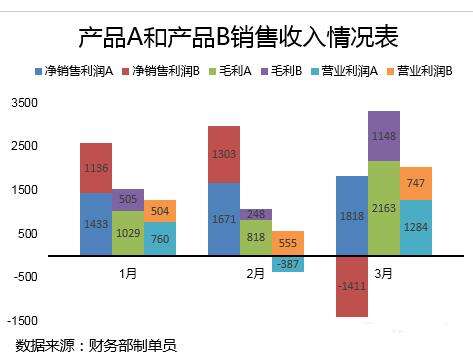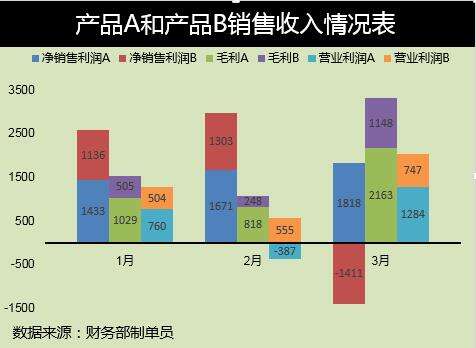Excel表格中数据做成多列堆积柱形图的操作方法
办公教程导读
收集整理了【Excel表格中数据做成多列堆积柱形图的操作方法】办公软件教程,小编现在分享给大家,供广大互联网技能从业者学习和参考。文章包含367字,纯文字阅读大概需要1分钟。
办公教程内容图文
一、进行表格数据的变形
1、如图,将原始表格数据进行转换为如图的形式。数据与数据之间有间隔,和图表的柱形一样有梯度。
二、图表的制作
1、选中变形的数据区域——点击插入——推荐的图表。
2、点击所有图表——堆积柱形图。
3、数据柱子——设置数据系列格式——分类间距(调整为0)。效果如图所示。
三、图表的美化
1、添加标题和数据来源——根据表格需要,添加标题,标题尽量简洁,且能够反映表格内容,突出你想表达的观点。字体(衬线字体:线条粗细不同,适合小号字体使用,投影时清晰度不高,无衬线字体:粗细相同,更适合大号字体时使用,投影时美观)
中文字体:微软雅黑,黑体
2、添加背景设——以单色调为主。
以上这里为各位分享了将Excel表格中数据做成多列堆积柱形图的操作步骤。有需要的朋友赶快来看看本篇文章吧。
办公教程总结
以上是为您收集整理的【Excel表格中数据做成多列堆积柱形图的操作方法】办公软件教程的全部内容,希望文章能够帮你了解办公软件教程Excel表格中数据做成多列堆积柱形图的操作方法。
如果觉得办公软件教程内容还不错,欢迎将网站推荐给好友。